Asistentul Google nu funcționează? 13 lucruri de încercat
Publicat: 2022-06-18Asistentul Google nu funcționează când spui „OK Google”? Din păcate, există multe lucruri care pot face Asistentul Google să nu mai funcționeze.
În acest articol, vom acoperi 13 remedieri care sunt cel mai probabil să vă facă Asistentul Google să funcționeze din nou. Vom începe cu cele mai simple remedieri și vom trece la soluțiile mai aprofundate, așa că începeți de sus și mergeți în jos.
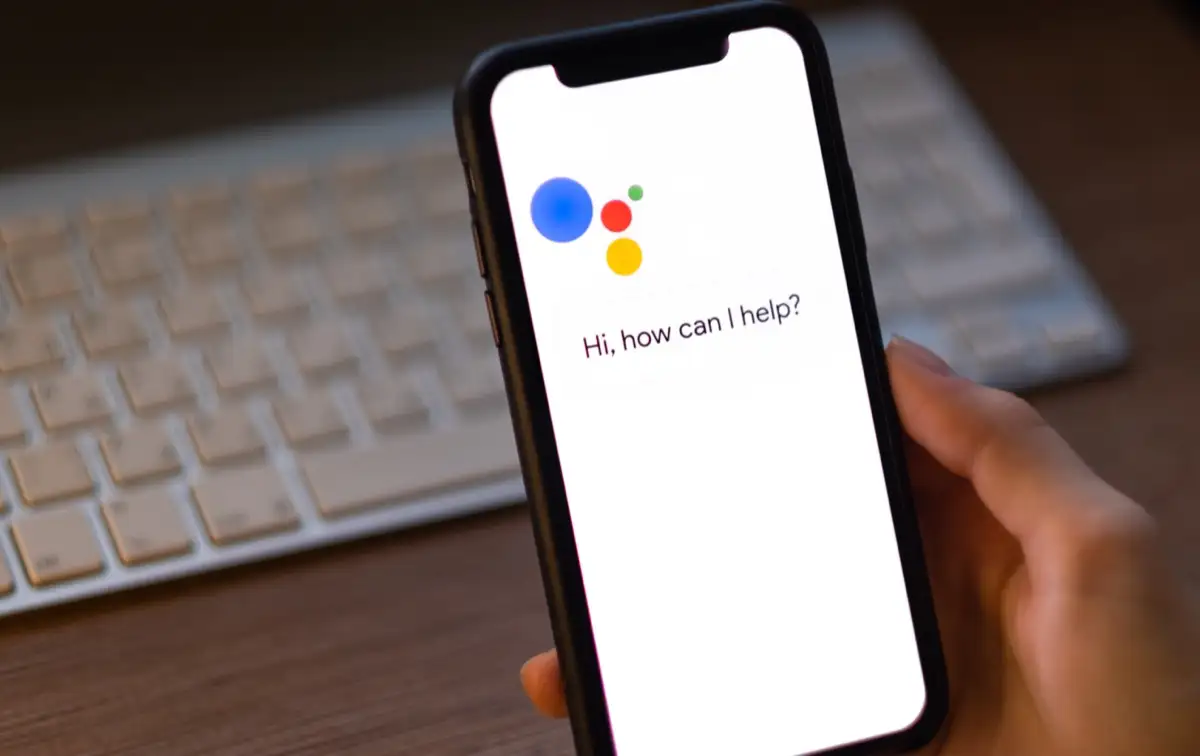
1. Reporniți dispozitivul
Cel mai obișnuit sfat tehnologic este „să-l opriți și să îl porniți din nou”. Uneori, o repornire de bază poate elimina erorile și poate face ca Asistentul Google să funcționeze din nou. Pentru a reporni dispozitivul Android, apăsați și mențineți apăsat butonul de pornire timp de până la 10 secunde, apoi atingeți Restart.
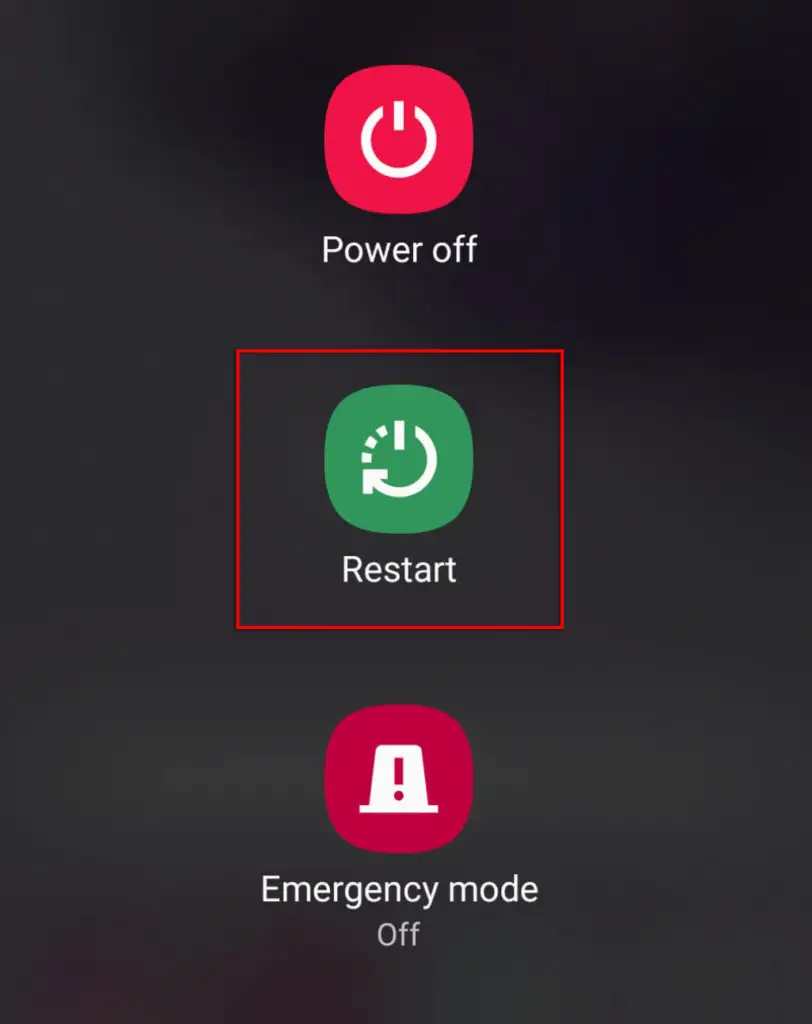
2. Verificați dacă Serviciile Google nu sunt disponibile
Deși rar, este posibil ca serviciile Google sau Google Home să fie oprite. Dacă acesta este cazul, nu aveți de ales decât să așteptați ca serviciile să redevină live.
Pentru a verifica dacă serviciile Google sunt oprite, verificați pagina DownDetector pentru Google și Google Home. De asemenea, puteți verifica paginile oficiale de rețele sociale Google (cum ar fi Twitter-ul lor) pentru orice actualizări recente cu privire la starea lor live.
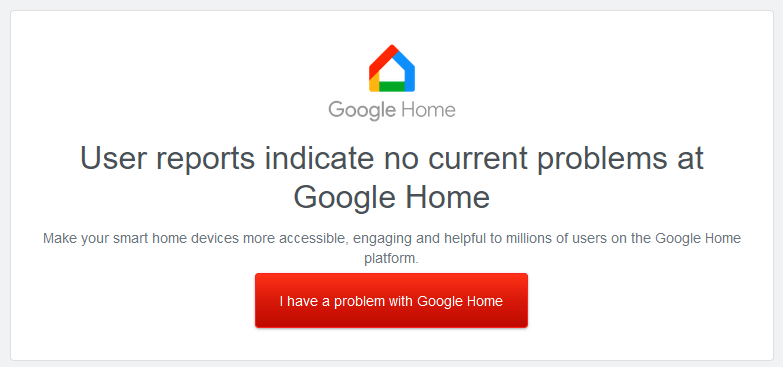
3. Verificați dacă dispozitivul dvs. acceptă Asistentul Google
Multe telefoane Android mai vechi nu acceptă Asistentul Google, așa că verificați dacă dispozitivul dvs. mobil este compatibil.
Cerințe de compatibilitate pentru Asistentul Google:
- Android versiunea 5.0 cu cel puțin 1 GB de memorie sau versiunea 6.0 sau mai mare cu cel puțin 1,5 GB de memorie
- Aplicația Google versiunea 6.13 sau o versiune ulterioară
- Rezoluția ecranului trebuie să fie de cel puțin 720p
- Asistentul Google trebuie să accepte limba dispozitivului dvs. (consultați limbile acceptate de Google)
4. Verificați-vă conexiunea la internet
Asistentul Google necesită o conexiune la internet pentru a funcționa. Aceasta înseamnă că dispozitivul dvs. trebuie să fie conectat fie la o rețea Wi-Fi, fie la date mobile pentru a-l permite să funcționeze.
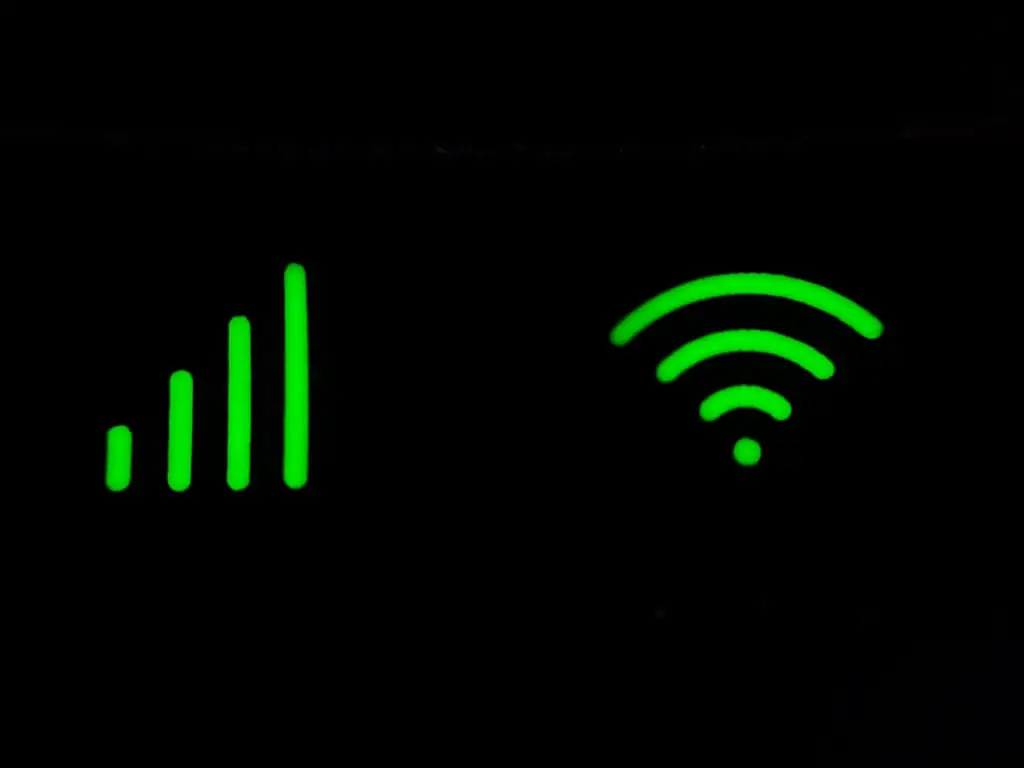
Pentru a vă verifica internetul, deschideți o aplicație de browser web și încercați să încărcați o pagină. Dacă nu se încarcă, va trebui să încercați să depanați conexiunea la internet.
Notă: dacă utilizați un serviciu VPN, deconectați-l momentan și vedeți dacă Asistentul Google funcționează. Deoarece Google Assistant necesită internet pentru a funcționa, ocazional VPN-urile pot cauza probleme cu funcționalitatea acestuia.
5. Verificați-vă microfonul
O problemă evidentă, dar adesea trecută cu vederea, este că microfonul este dezactivat sau nu mai funcționează. Fără un microfon, Asistentul Google nu va putea, evident, să vă asculte comenzile vocale.
Pentru a verifica acest lucru, încearcă să suni pe cineva sau să înregistrezi un videoclip cu tine vorbind. Dacă nu este înregistrat niciun sunet, probabil că există o problemă cu microfonul.
Dacă acesta este cazul, este puțin probabil să îl remediați singur și poate fi necesar să vă gândiți să îl trimiteți înapoi la producător pentru reparații.
6. Activați Asistentul Google
O cauză comună a problemelor Asistentului Google este că acesta a fost dezactivat accidental în setările dispozitivului dvs. Pentru a reactiva Asistentul Google:
- Deschide Setări .
- Atingeți Google .
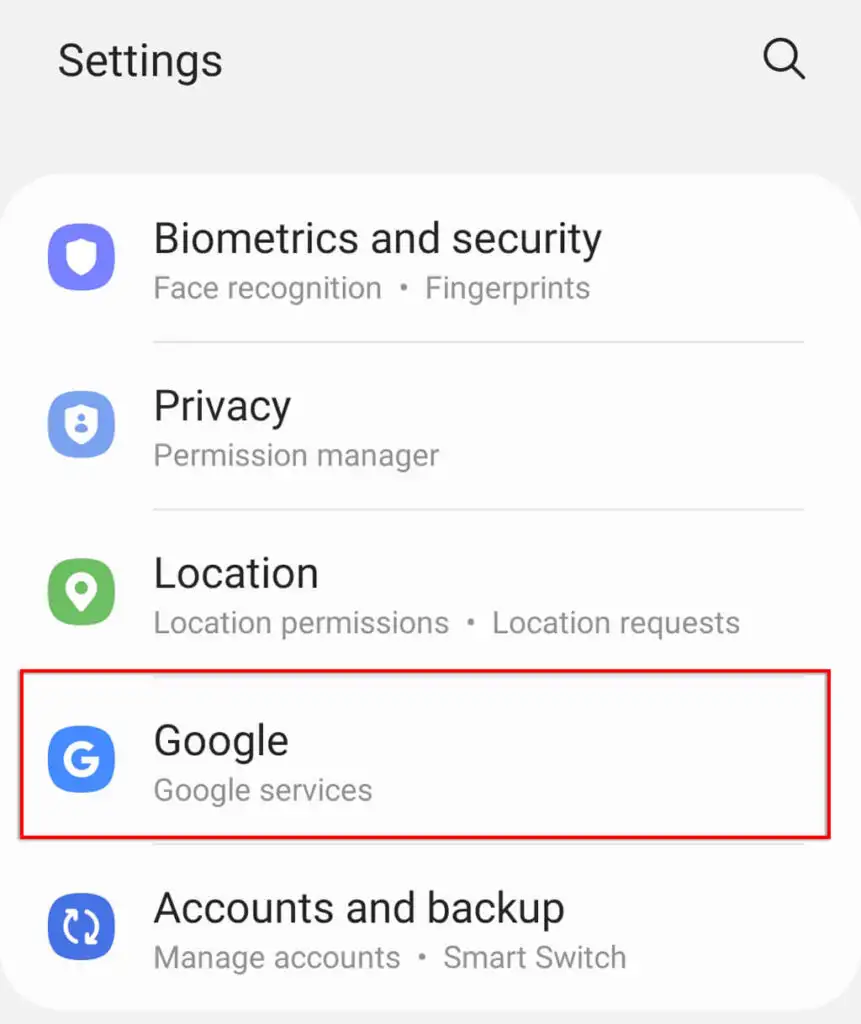
- Atingeți Setări pentru aplicațiile Google .
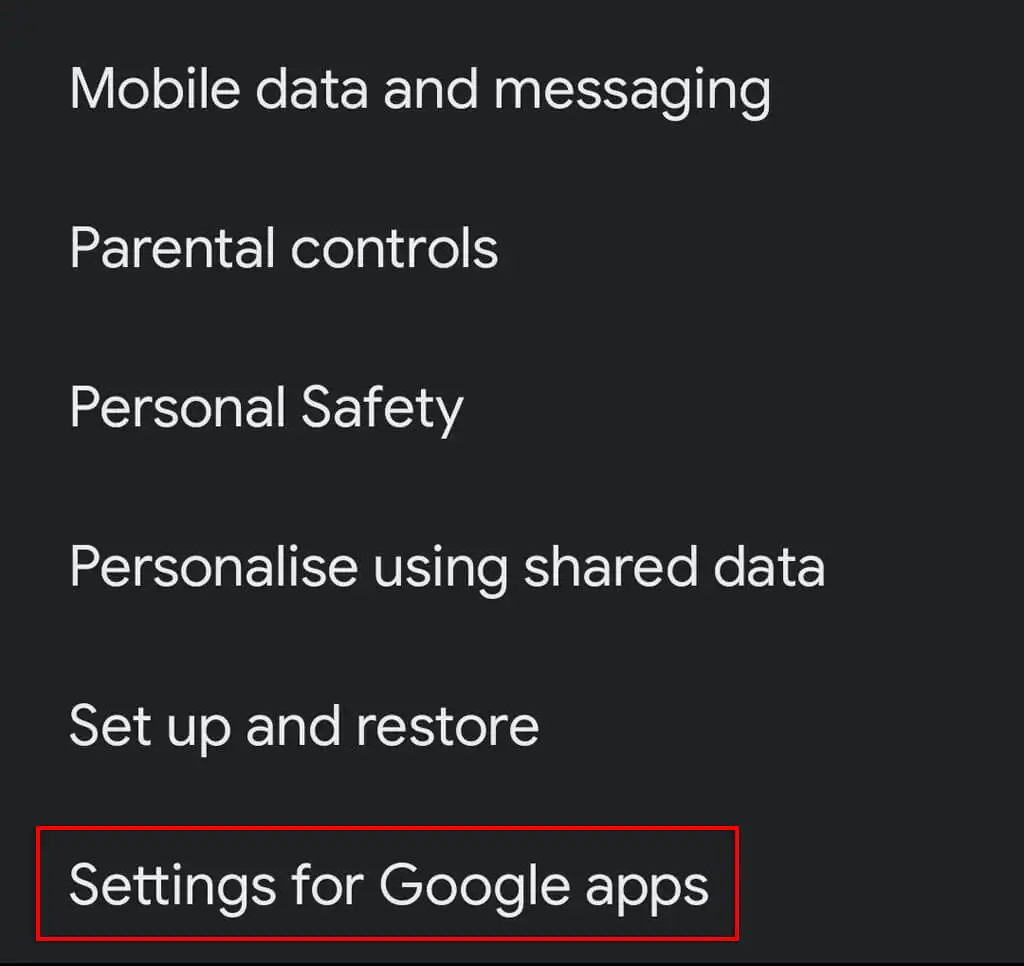
- Selectați Căutare, Asistent și Voce .
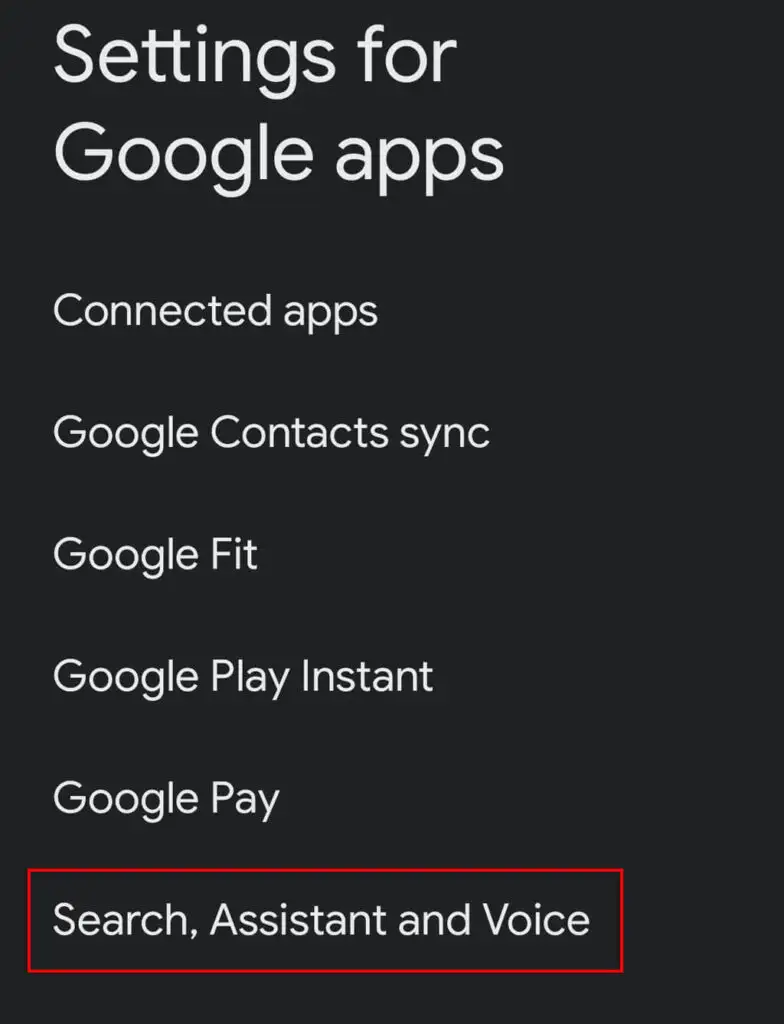
- Atingeți Asistent Google .
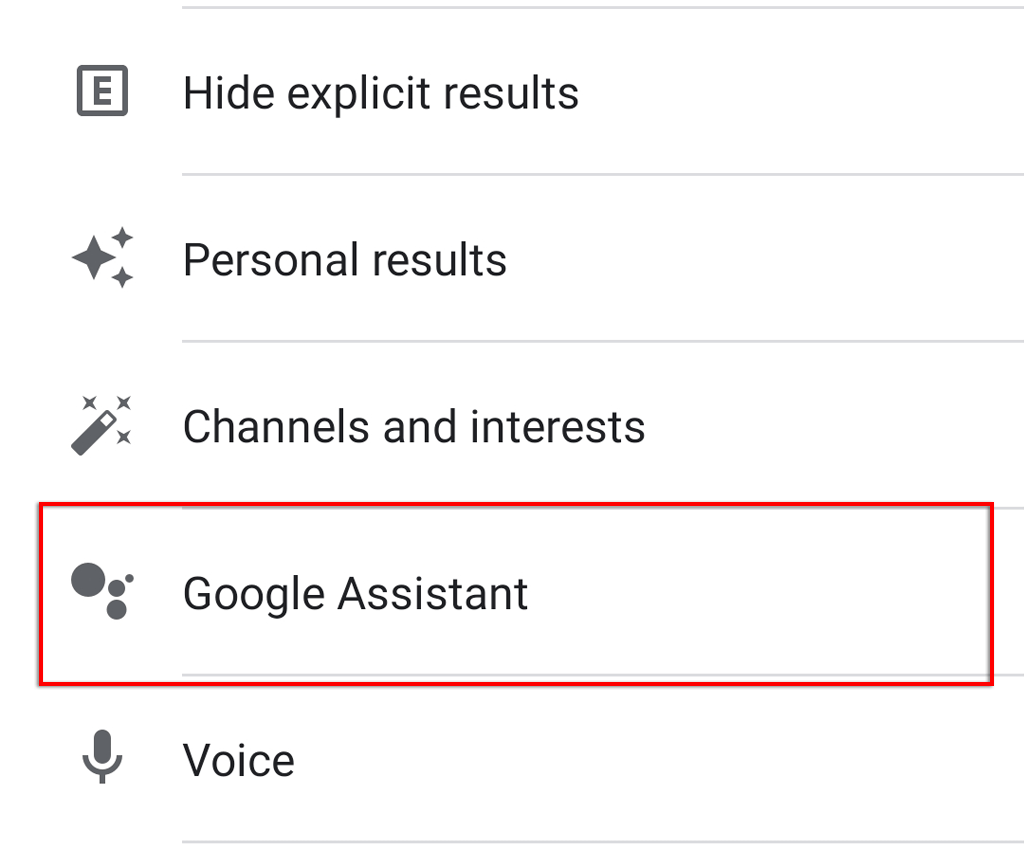
- Atinge Hei Google și Voice Match .
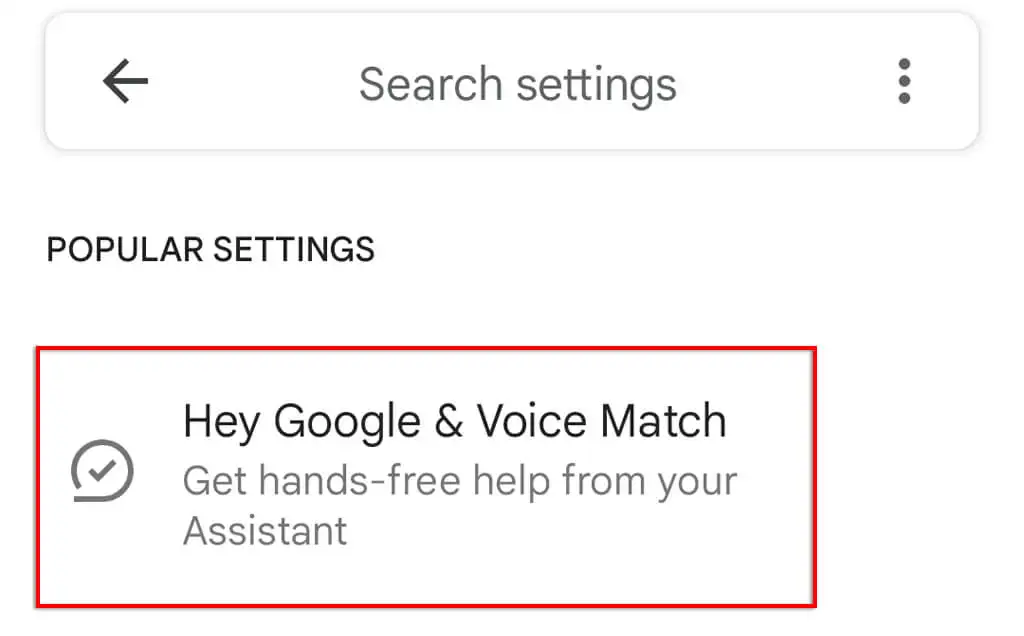
- Activați Hei Google .
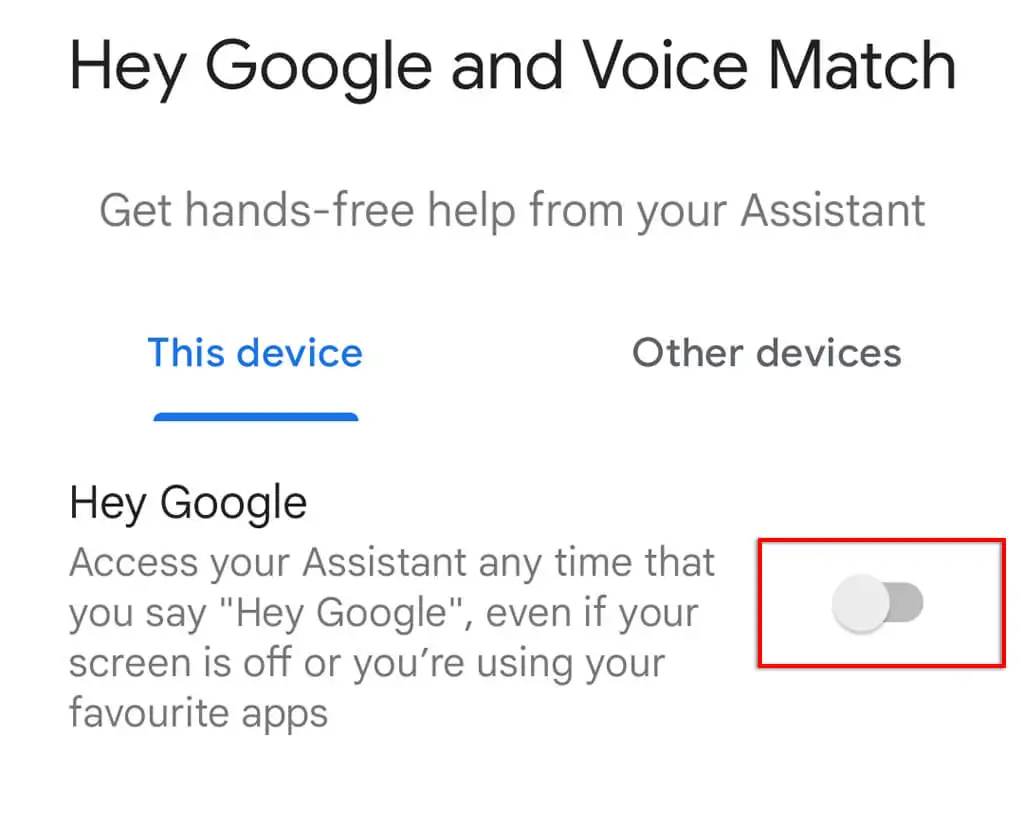
7. Verificați Permisiuni
Pentru a funcționa corect, Asistentul Google trebuie să aibă mai multe permisiuni în setările dispozitivului. Pentru a vă asigura că Asistentul Google a primit permisiunile corecte:
- Deschide Setări .
- Atingeți Aplicații .
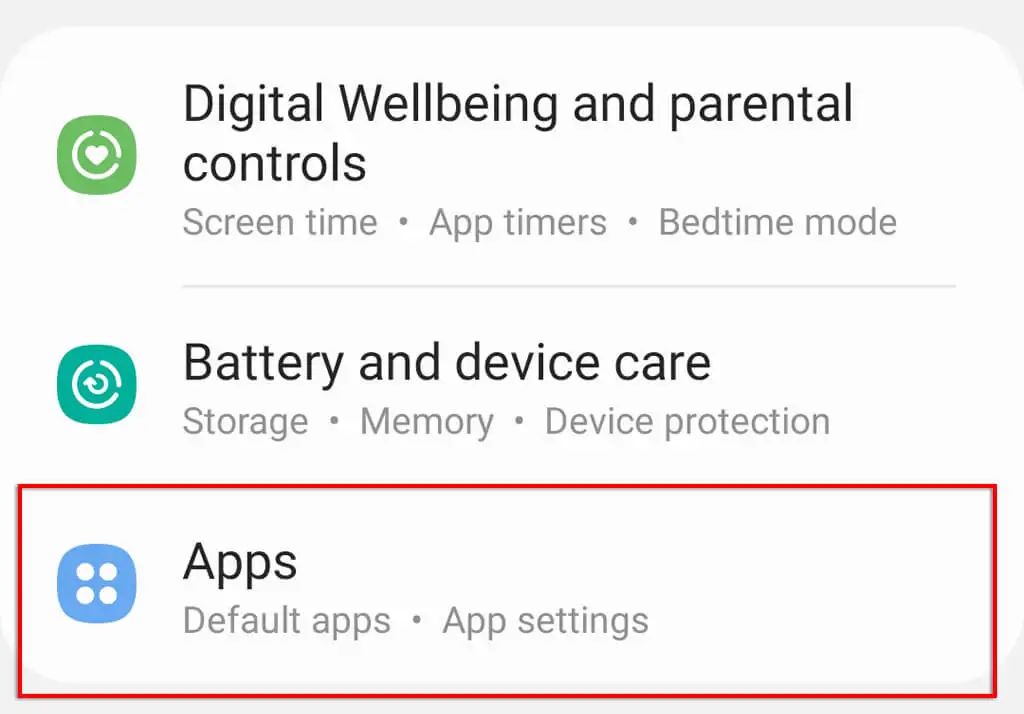
- Derulați în jos și atingeți Google .
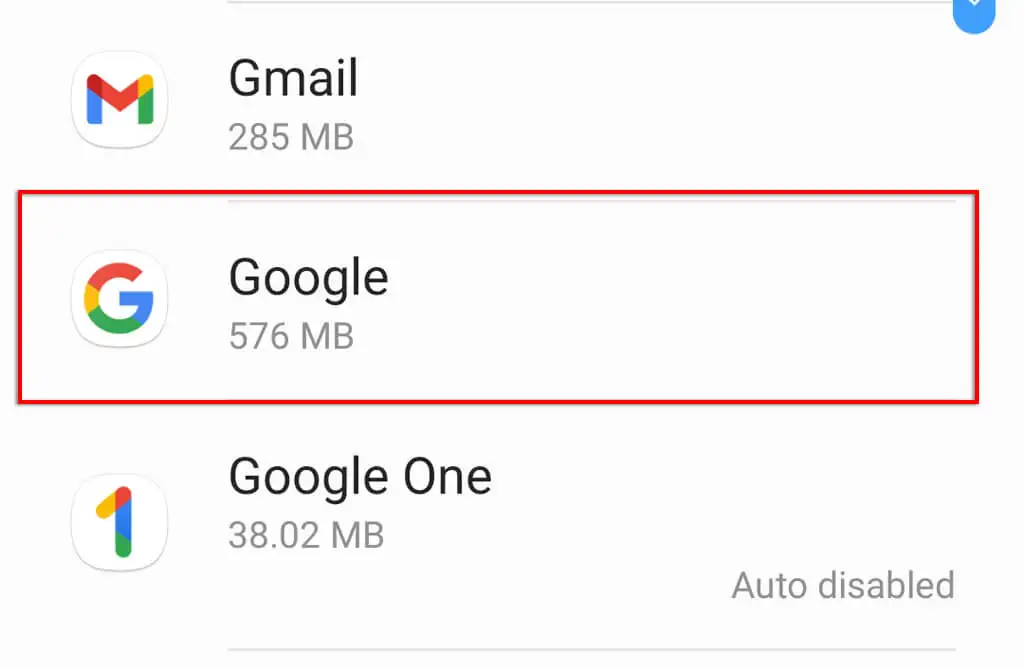
- Atingeți Permisiuni .
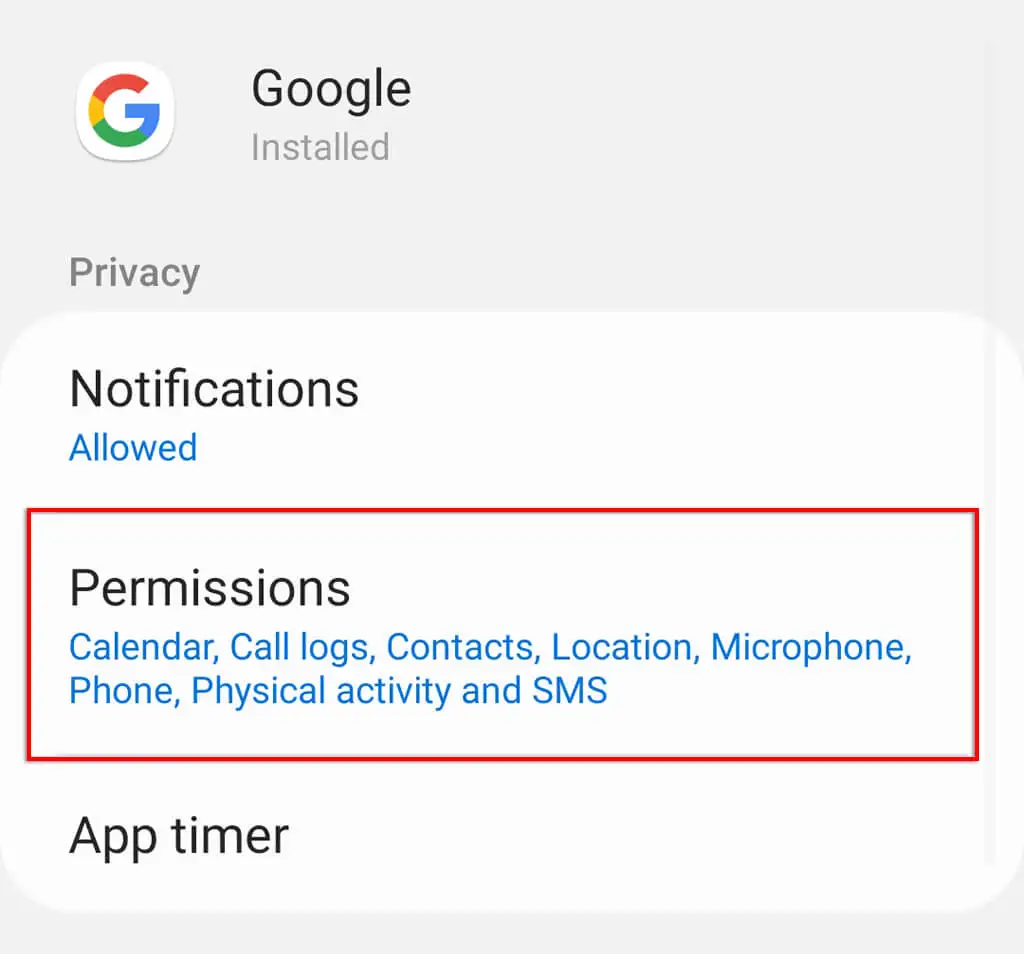
- Comutați la toate permisiunile.
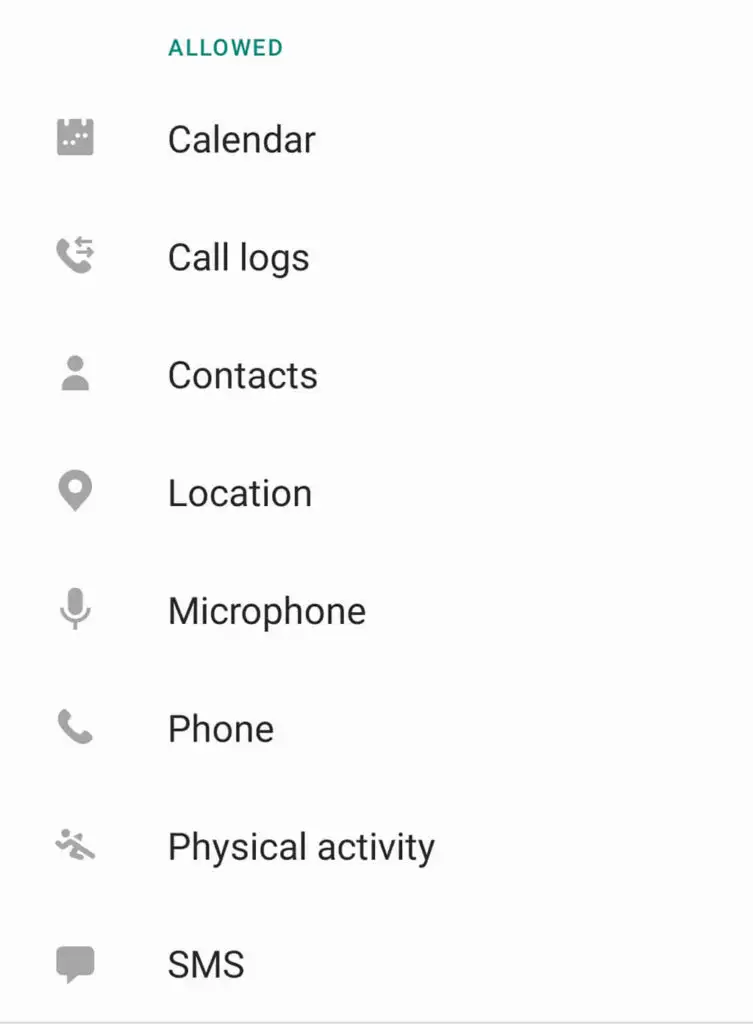
8. Verificați setările de limbă
După cum am menționat mai sus, aplicația Asistent Google funcționează numai cu anumite limbi. Limba disponibilă poate fi găsită pe pagina de asistență Google.
Pentru a vă verifica limba curentă în setările Asistentului Google:
- Deschideți aplicația Google .
- Selectați Setări pentru Google Apps .
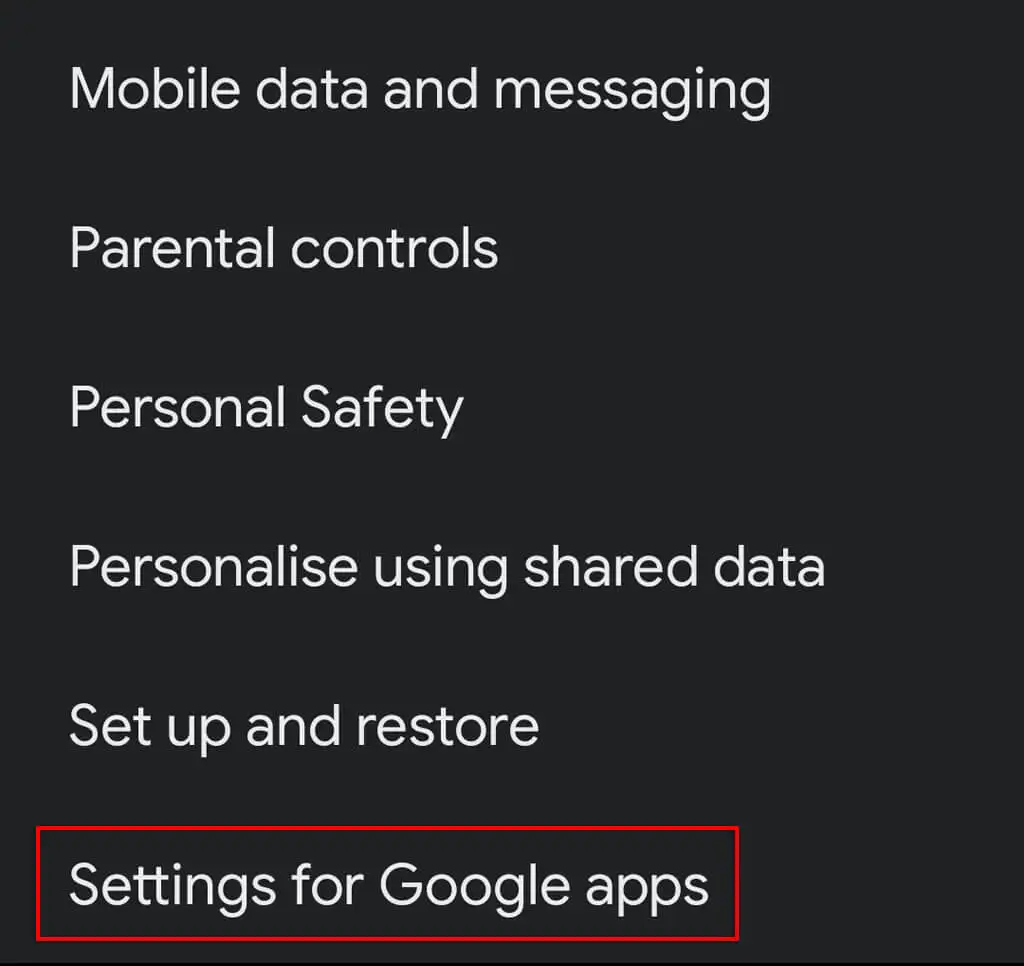
- Atingeți Căutare, Asistent și Voce .
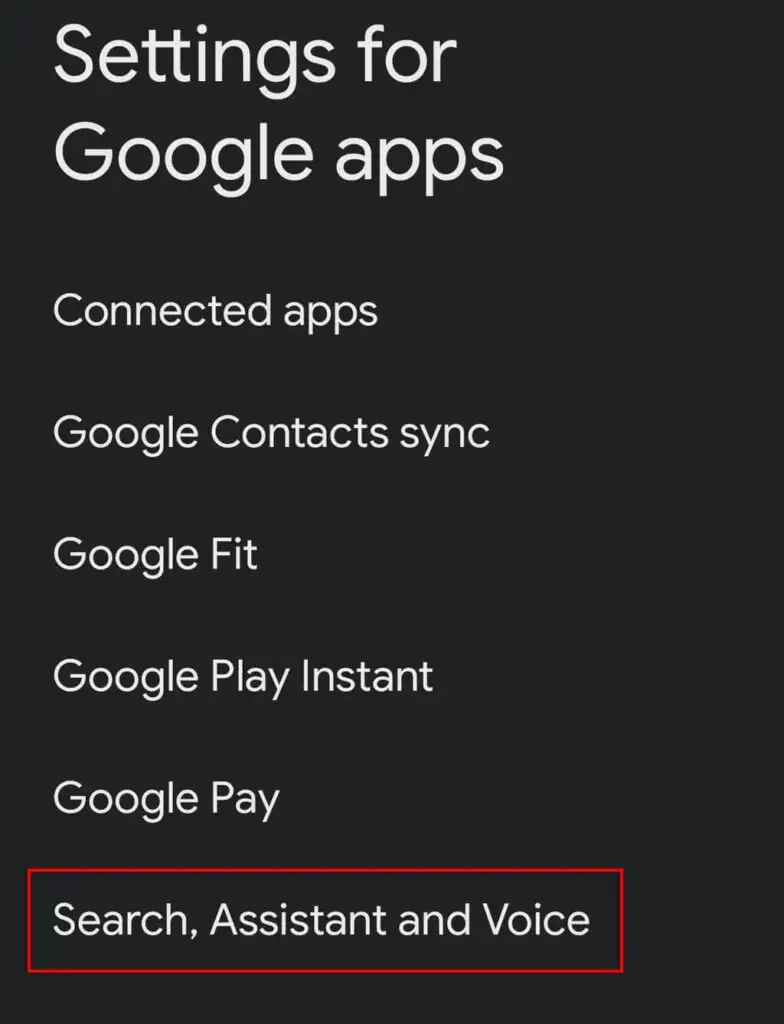
- Atingeți Voce .
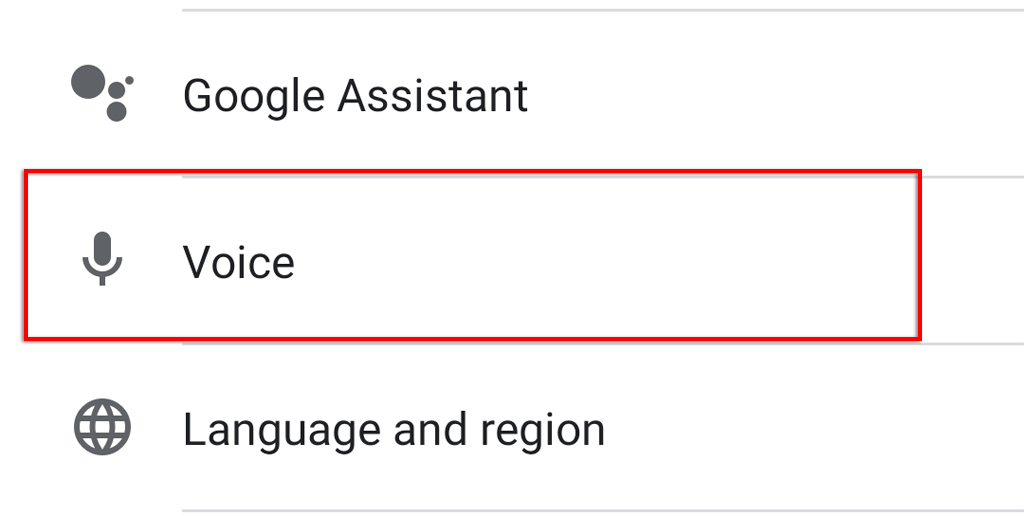
- Selectați Limbi .
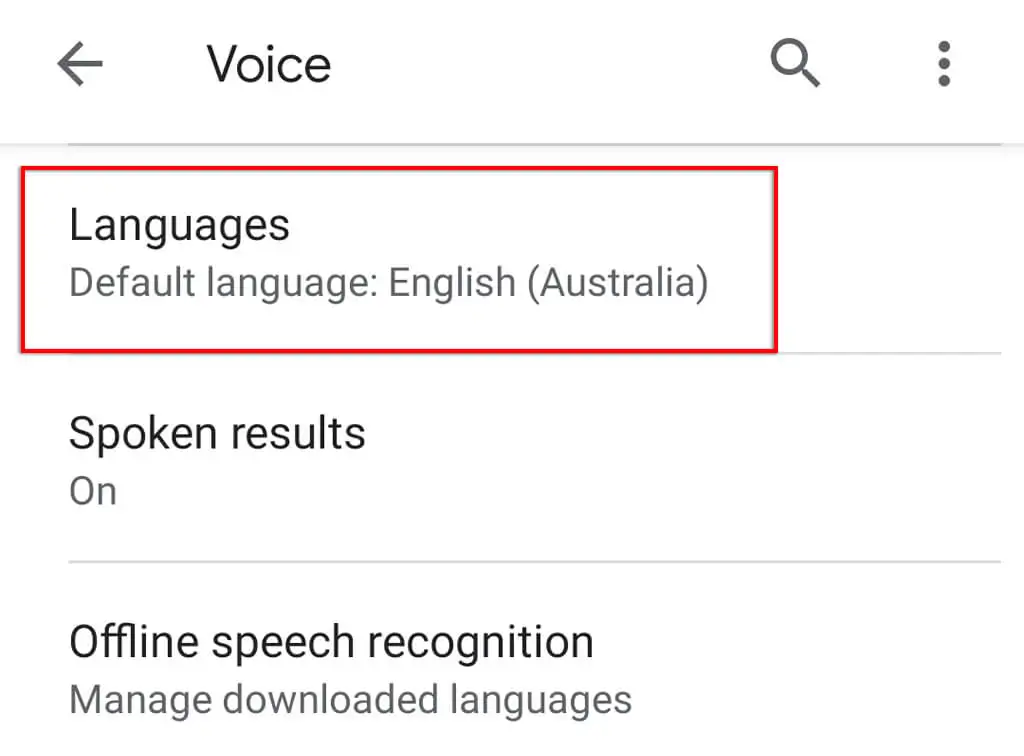
- Alegeți limba pe care doriți să o utilizați și atingeți Salvați .
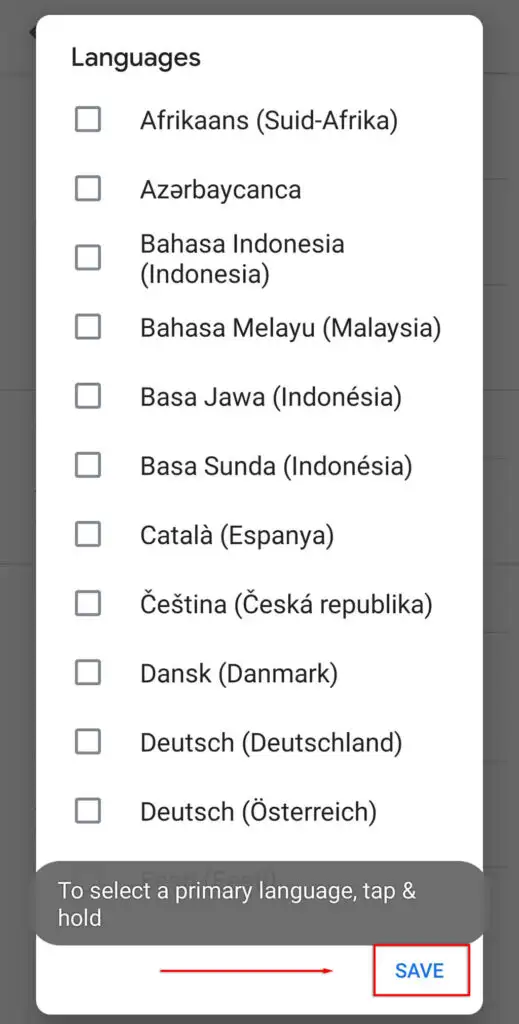
Notă: în prezent, suportul pentru limba engleză de la Google este mult mai funcțional decât unele dintre celelalte opțiuni de limbă. Prin urmare, rețineți că, dacă utilizați o altă limbă, recunoașterea vocală a Asistentului Google poate fi nesatisfăcătoare.

9. Verificați pentru actualizări
Dacă nu utilizați cea mai recentă versiune a Asistentului Google (sau aplicațiile care o folosesc), este posibil să întâmpinați probleme de compatibilitate care fac ca Asistentul să nu mai funcționeze.
Pentru a verifica dacă există actualizări ale aplicației Google:
- Deschideți Magazinul Google Play .
- Căutați aplicația Google .
- Verificați dacă există o opțiune de actualizare în loc de dezinstalare. Dacă există, atingeți Actualizare și așteptați finalizarea procesului.
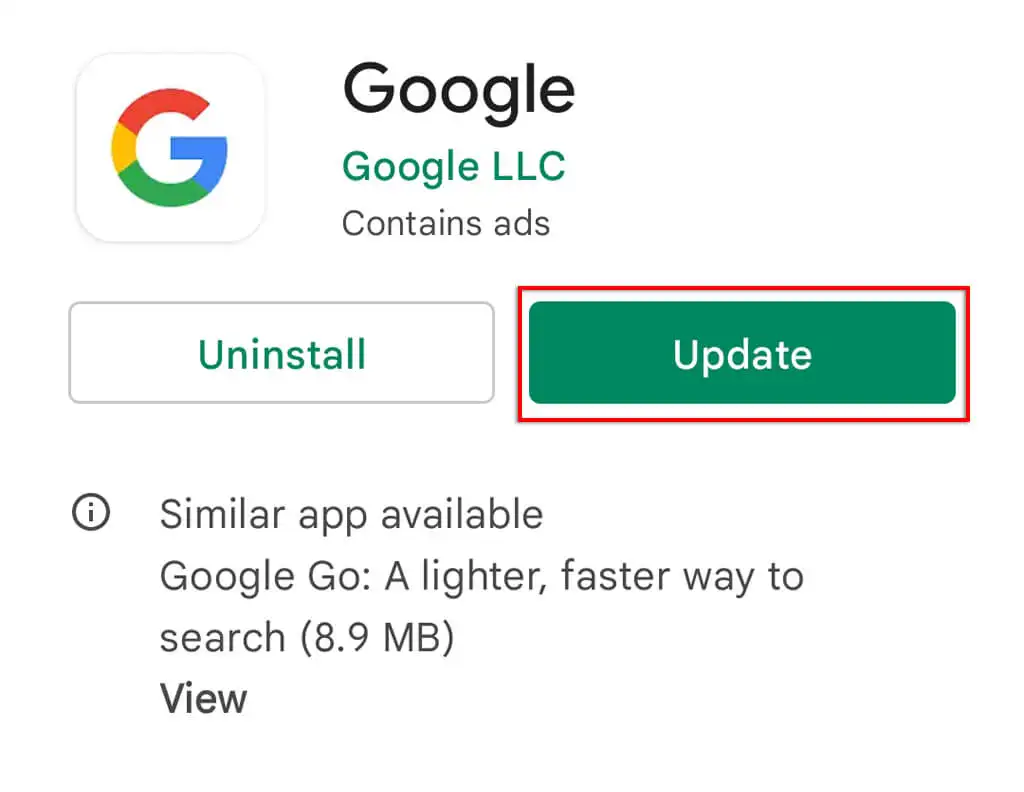
- Repetați acest proces cu Asistentul Google .
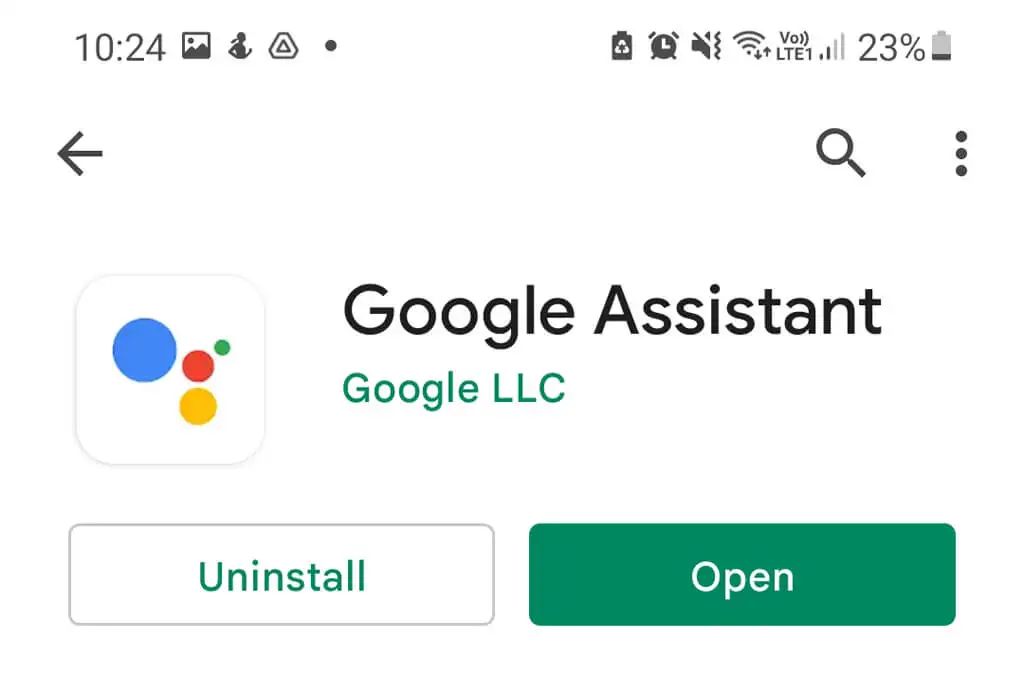
Dacă utilizați Google Nest, dispozitivele dvs. Asistent sunt actualizate prin aplicația Google Home, așa că asigurați-vă că urmați acest proces și pentru aceasta.
Notă: este o idee bună să verificați dacă există actualizări ale dispozitivului dvs. accesând Setări > Sistem > Actualizare sistem > Căutați actualizări . Acestea nu numai că pot clarifica problemele de compatibilitate, dar oferă actualizări de securitate care sunt importante pentru protejarea datelor dvs. online.
10. Dezinstalați orice alți asistenți vocali
Alți asistenți vocali, inclusiv Bixby de la Samsung sau Alexa de la Amazon, ar putea interfera cu Asistentul Google, deoarece toți încearcă efectiv să funcționeze unul peste altul.
Pentru a elimina această potențială interferență și a verifica dacă cauzează problema cu Google Assistant, este benefic să dezactivați sau să eliminați complet acești asistenți.
Pentru a face acest lucru:
- Deschideți aplicația Setări .
- Atingeți Aplicații .
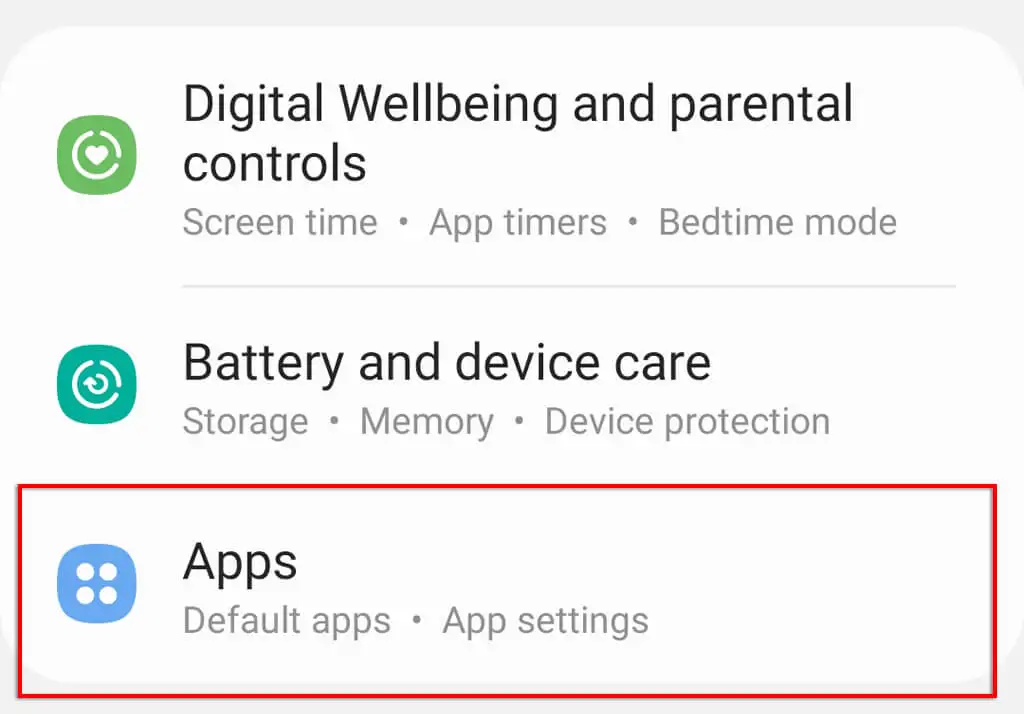
- Derulați și încercați să găsiți alți asistenți vocali.
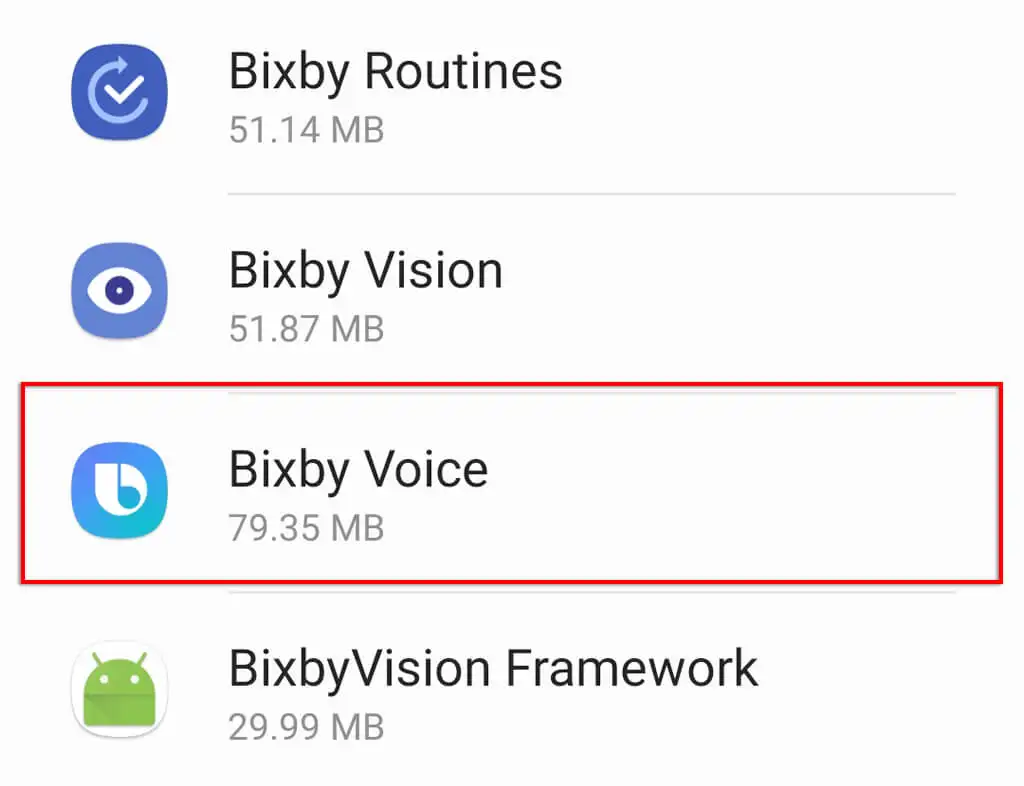
- Atingeți Dezactivați sau Dezinstalați pentru a le împiedica să ruleze în fundal.
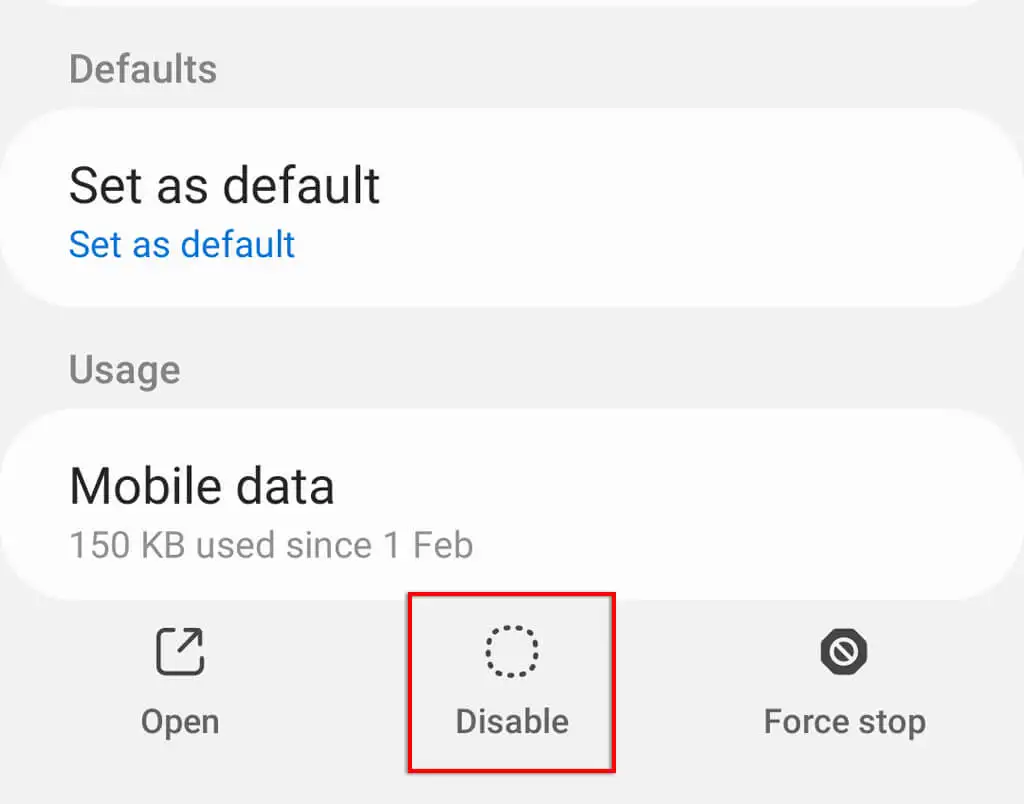
11. Goliți memoria cache a Asistentului Google
Cu multe erori software, ștergerea datelor aplicației și a fișierelor cache poate rezolva adesea problema. Pentru a șterge memoria cache a aplicației Google:
- Deschide Setări .
- Selectați Aplicații .
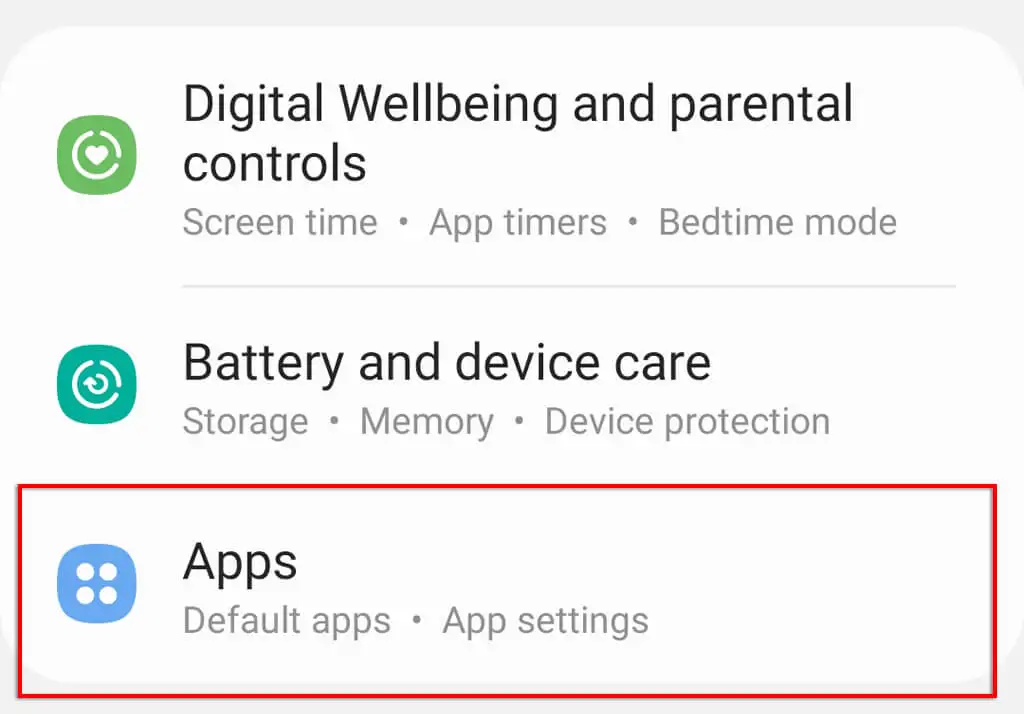
- Atingeți Google .
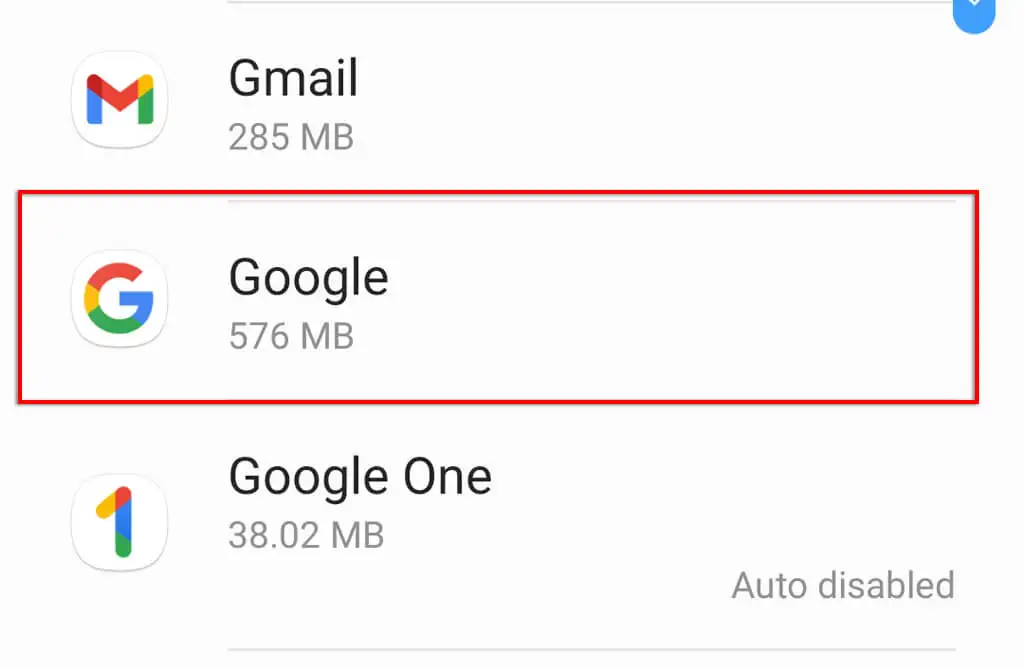
- Atingeți Stocare .
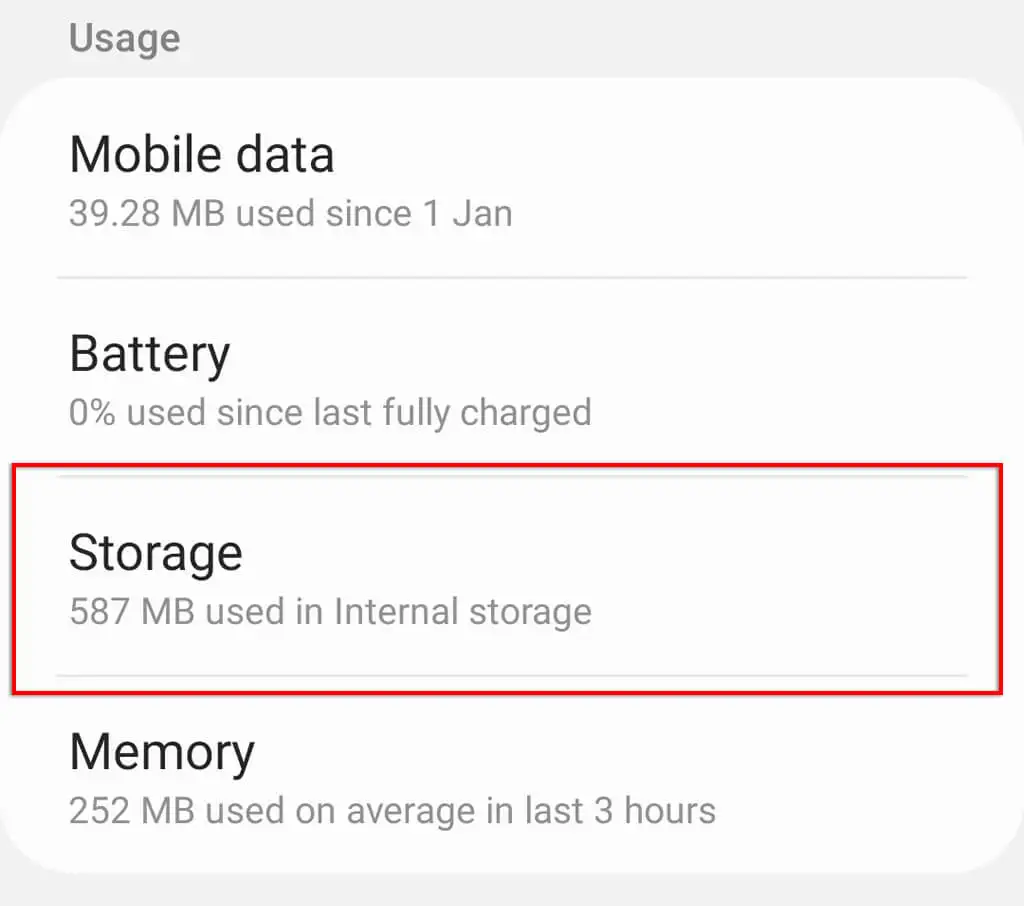
- Derulați în jos și atingeți Ștergeți memoria cache și apoi Gestionați spațiul de stocare .
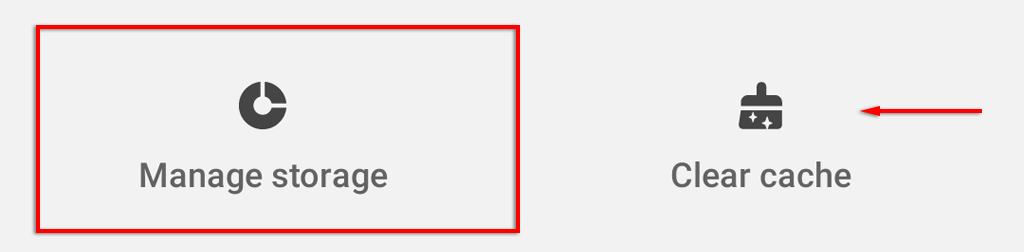
- Atingeți Ștergeți toate datele .
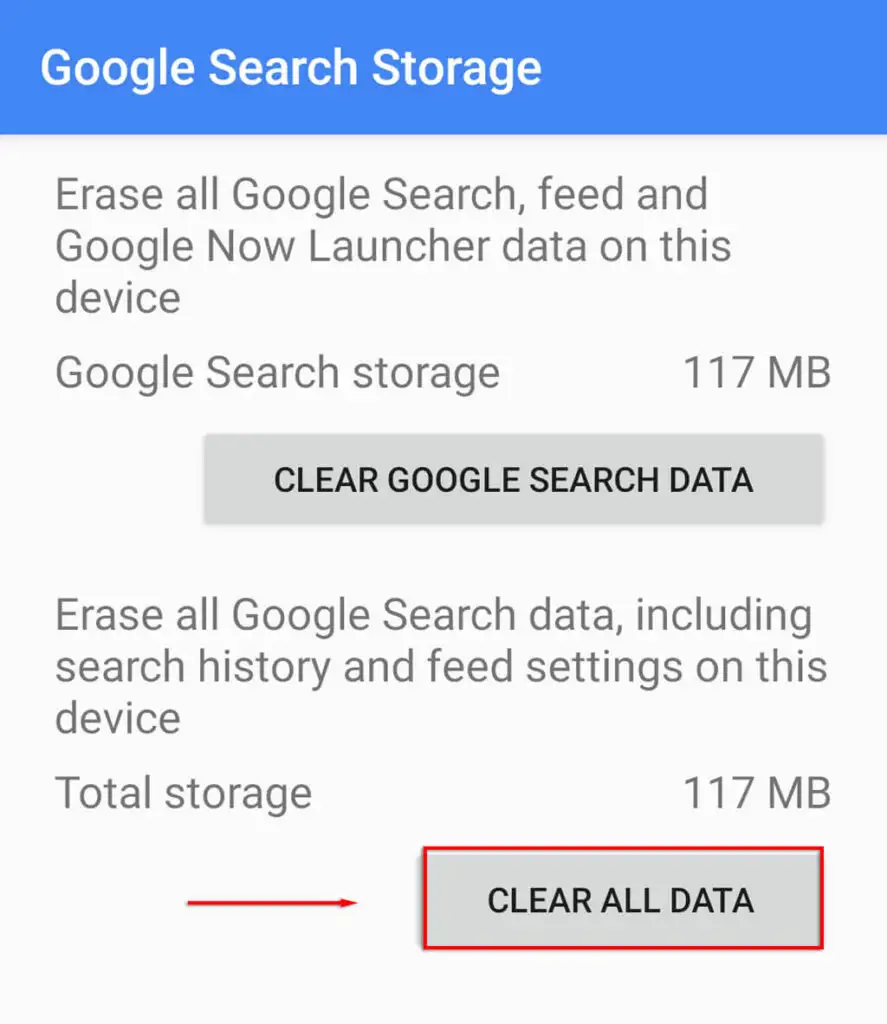
- Apăsați OK .
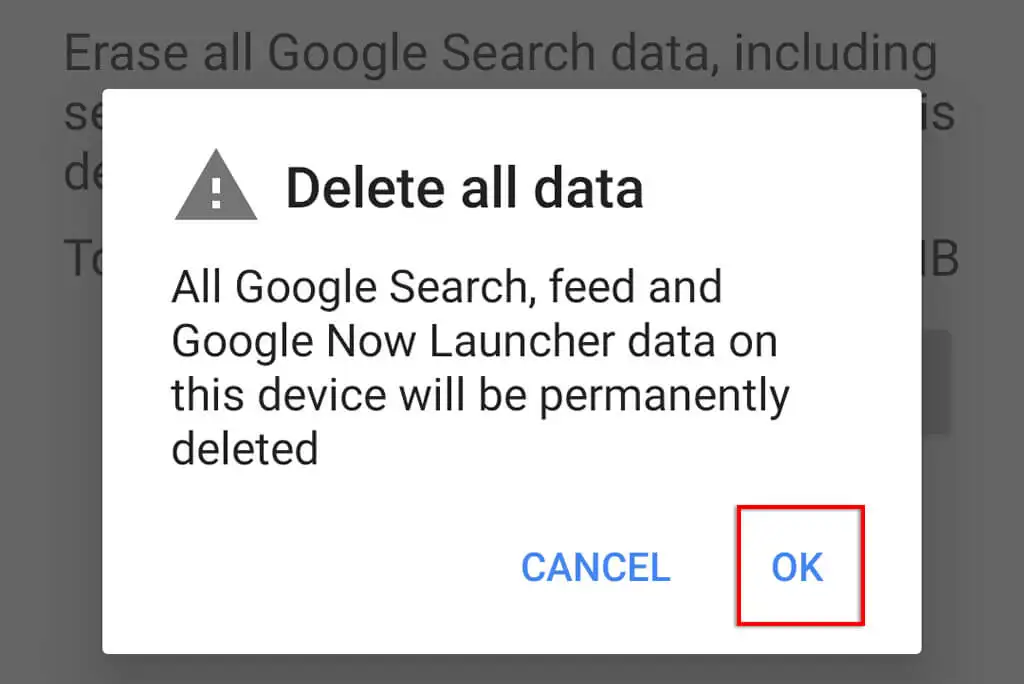
12. Reantrenați modelul de voce Google Assistant
Dacă Asistentul Google întâmpină probleme în a vă recunoaște vocea, reantrenarea modelului vocal poate rezolva problema. Dacă Asistentul Google nu răspunde de pe ecranul de blocare, acesta poate fi motivul.
Pentru a reeduca modelul de voce a Asistentului Google:
- Deschide Setări .
- Atingeți Google .
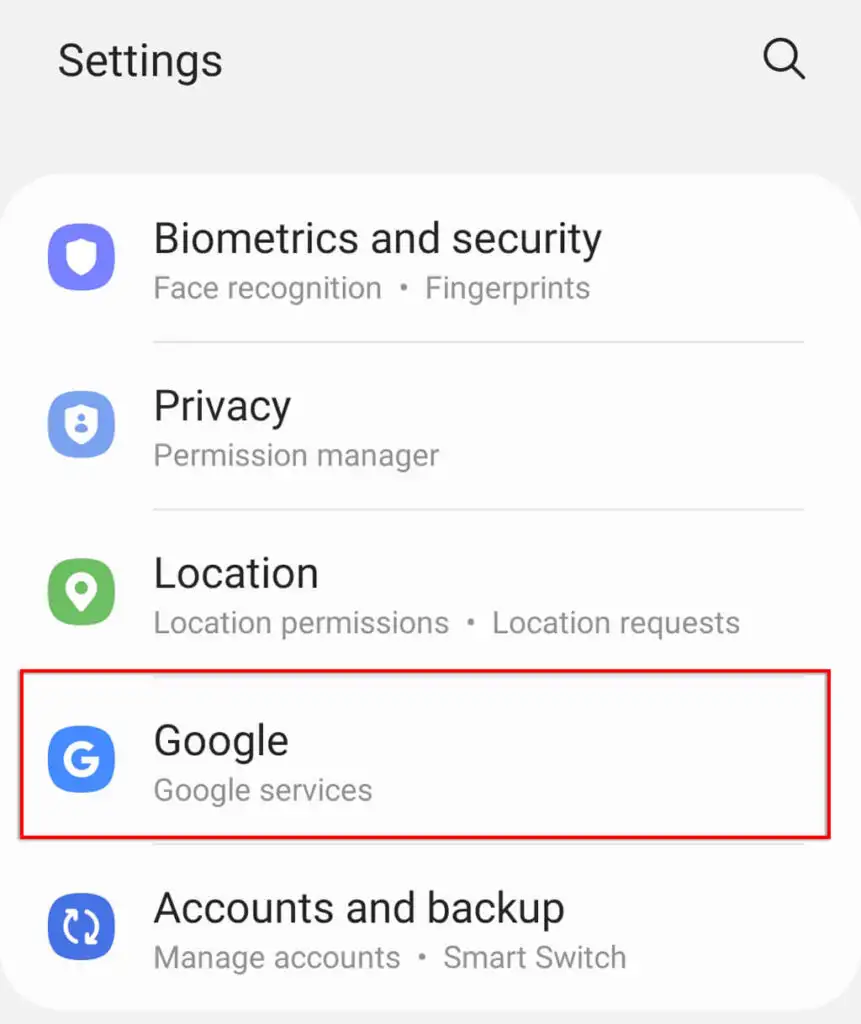
- Selectați Setări pentru Google Apps .
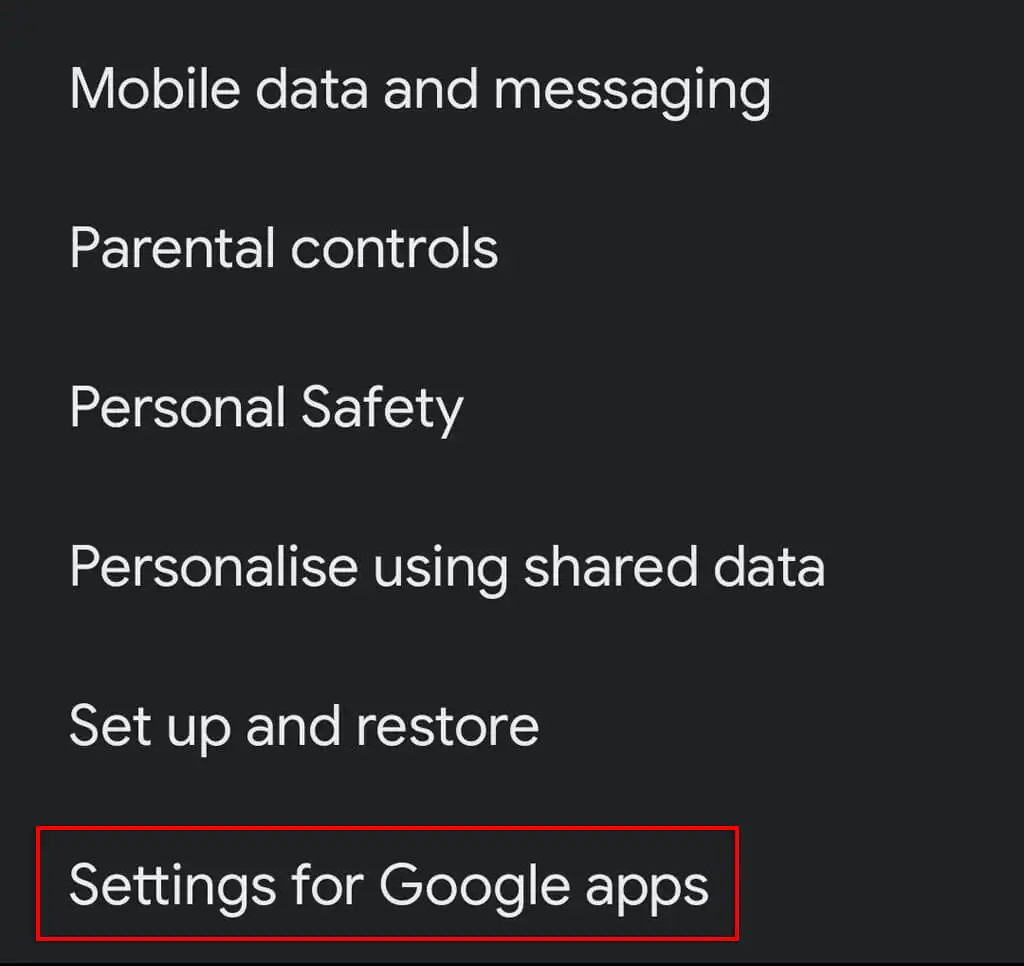
- Atingeți Căutare, Asistent și Voce .
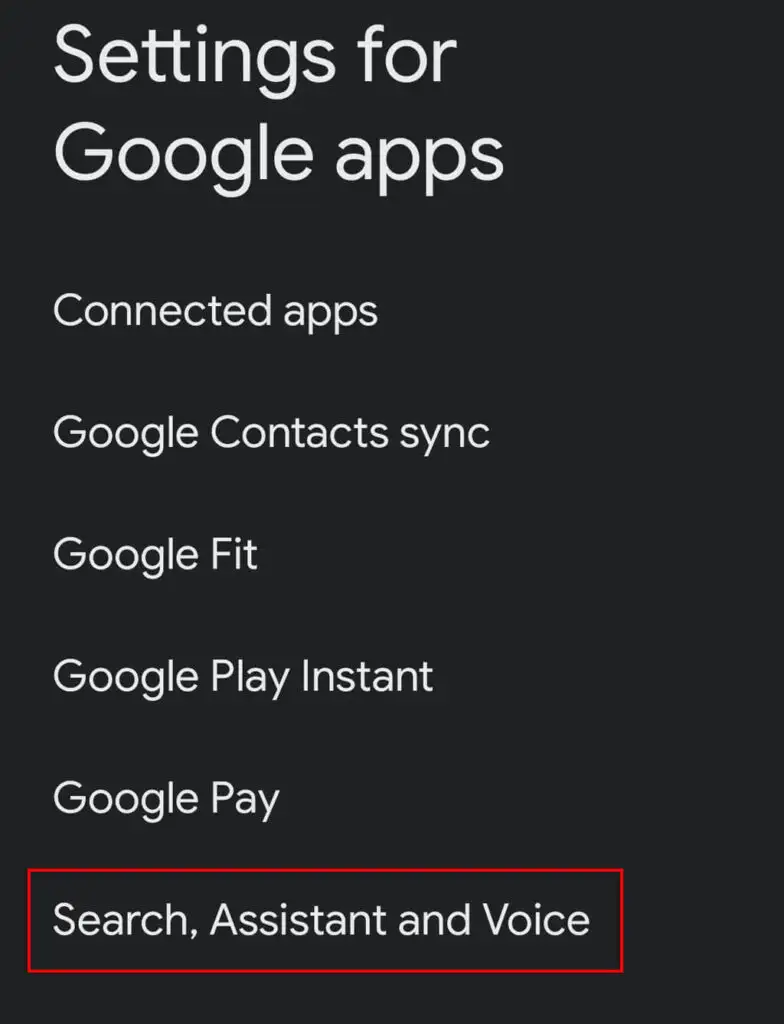
- Atingeți Voce .
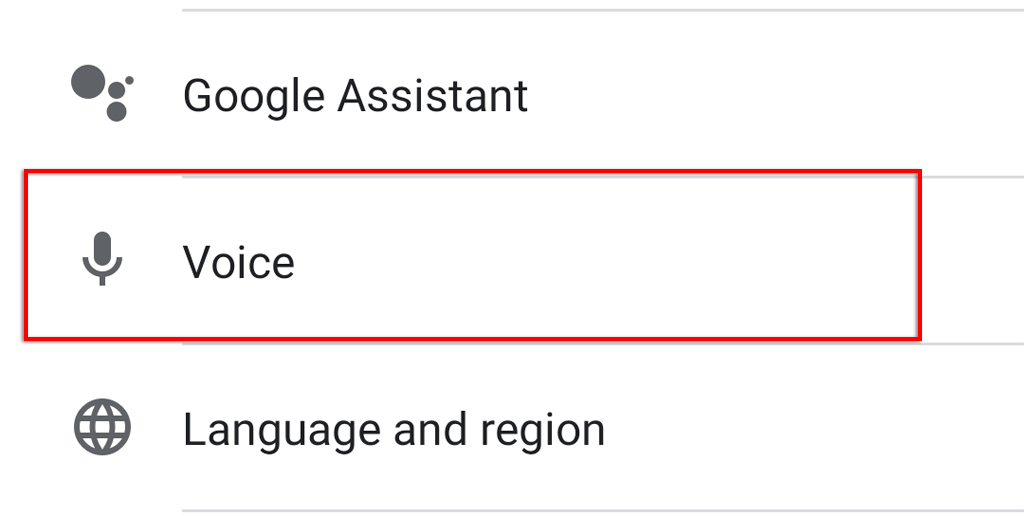
- Atinge Voice Match .
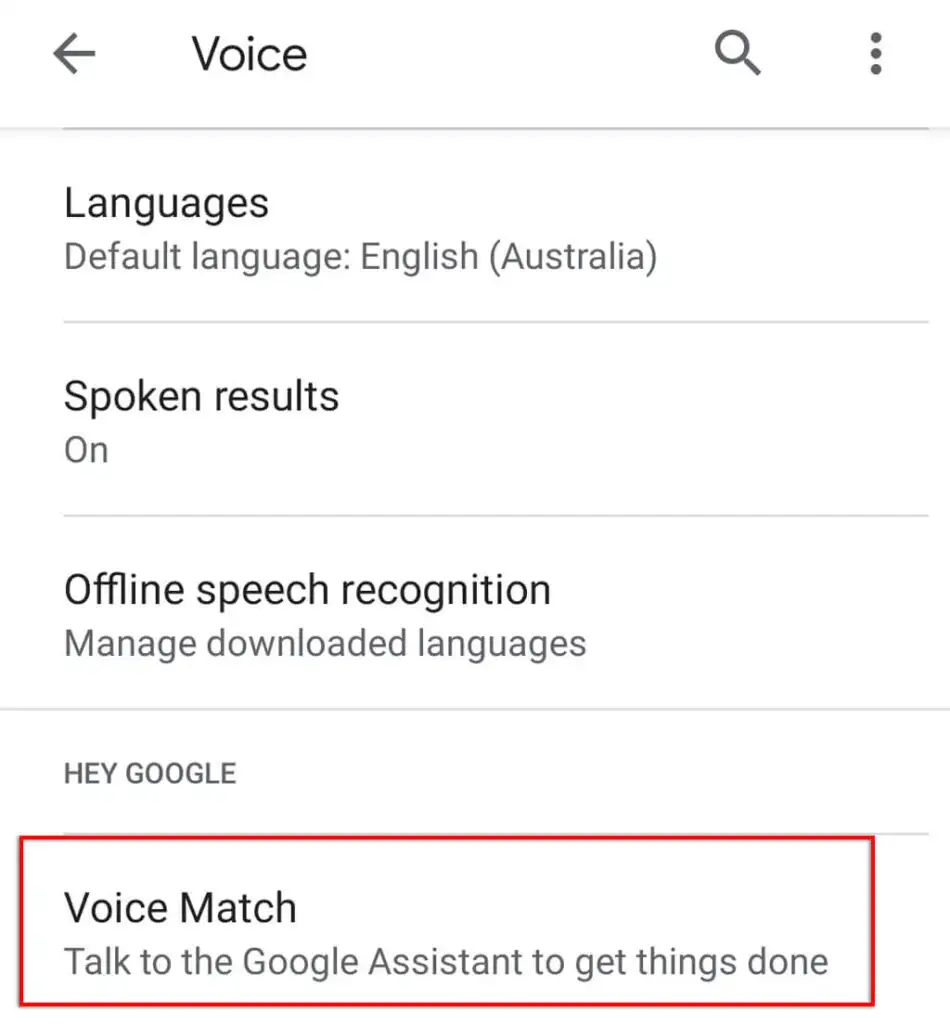
- Derulați în jos și atingeți Model de voce .
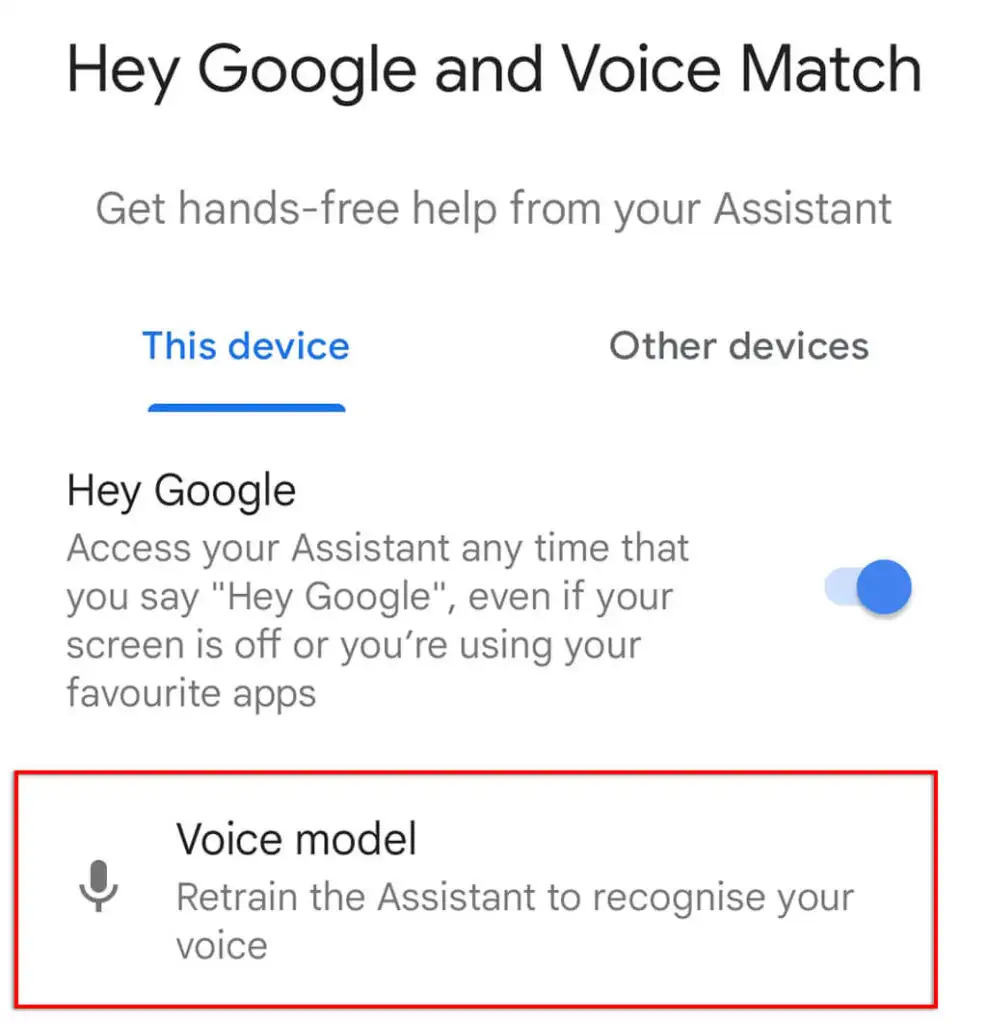
- Selectați Reantrenați modelul vocal .
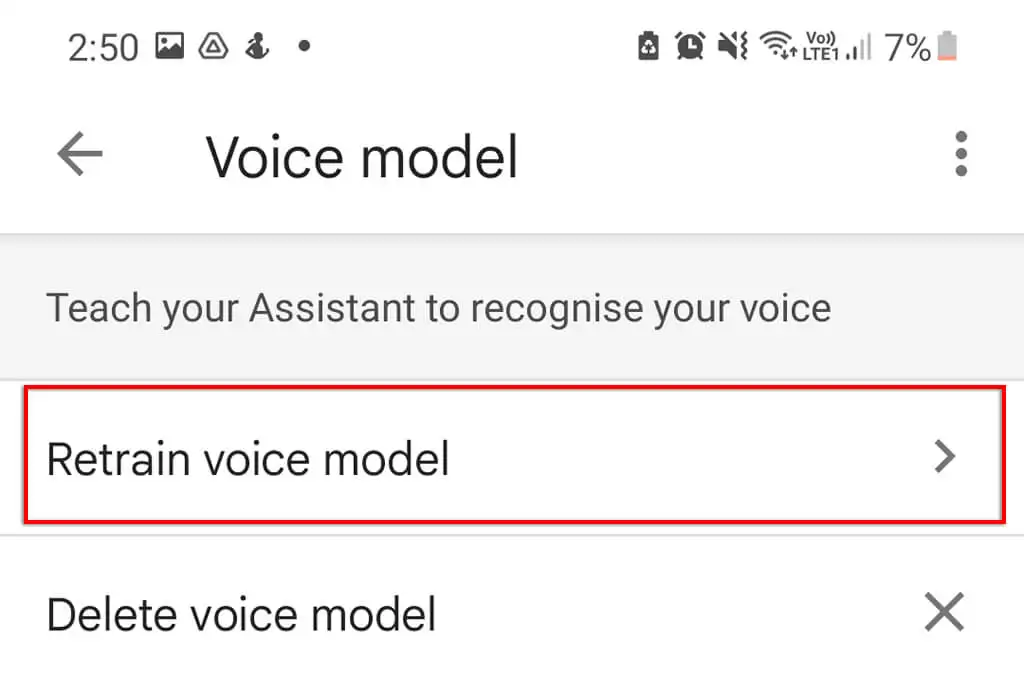
- Aplicația vă va cere să rostiți anumite cuvinte. Parcurgeți-vă procesul până când este finalizat, apoi încercați să utilizați Asistentul Google ca de obicei.

13. Dezinstalați și reinstalați Google Apps
Dacă nimic altceva nu a funcționat, ultima soluție este să încercați să reinstalați aplicațiile Google, care probabil cauzează ca Asistentul să nu funcționeze.
Pentru a dezinstala și a reinstala aplicațiile Google:
- Deschideți Magazinul Google Play .
- Căutați Asistentul Google și selectați aplicația.
- Atingeți Dezinstalare în colțul din dreapta sus al ferestrei.
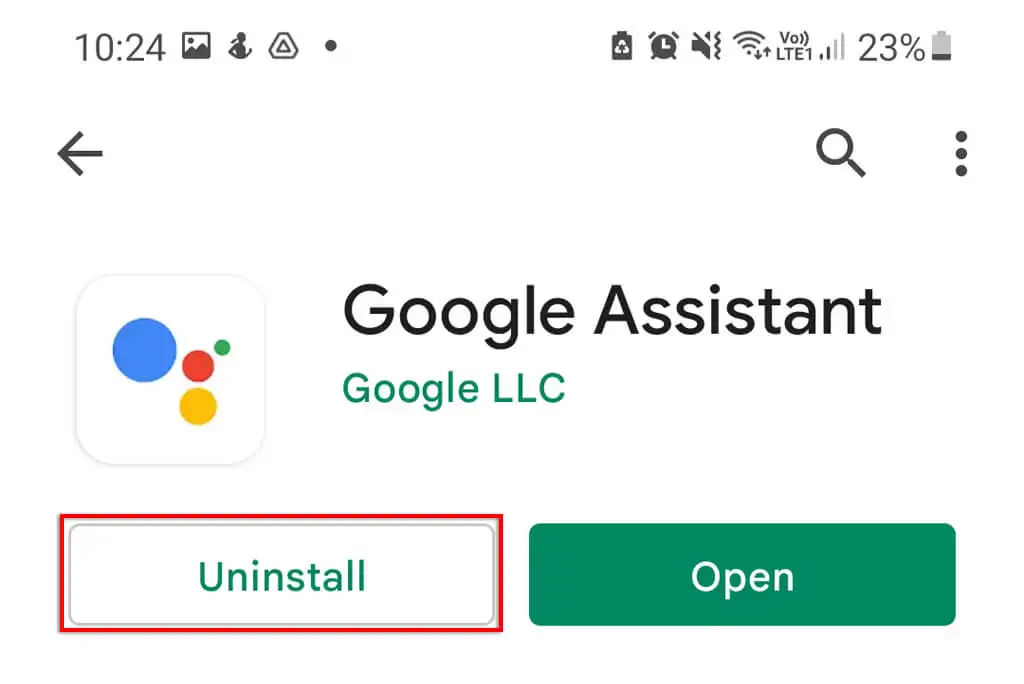
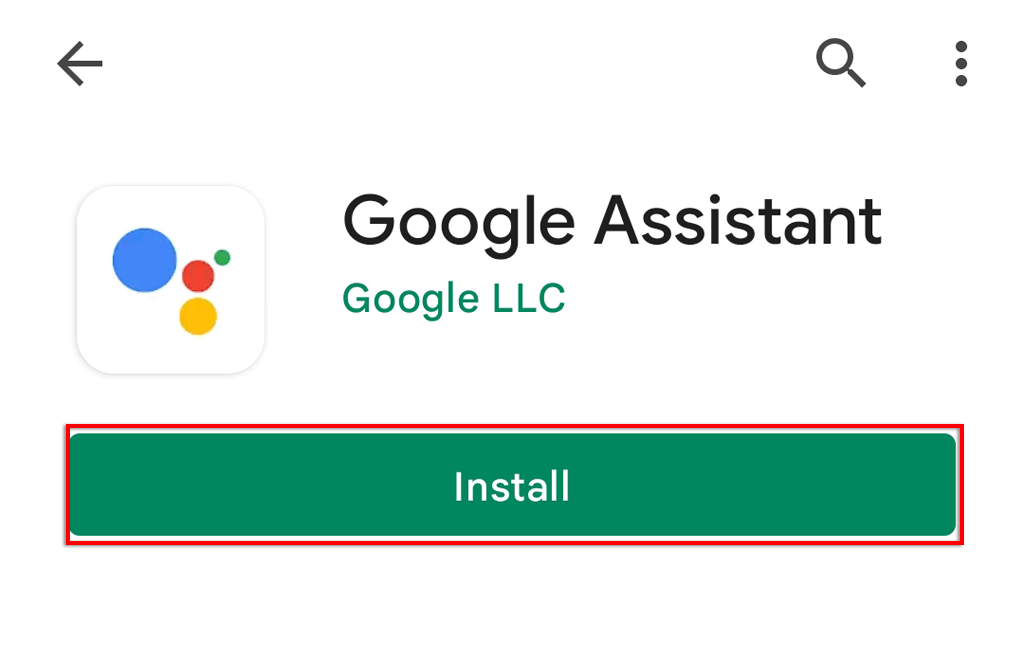
- Repetați acest lucru pentru Asistentul Google și apoi încercați să utilizați funcția „Ok Google”.
OK Google, redați muzică fericită
Poate fi ușor să te obișnuiești să ai un asistent personal AI în preajmă, dar abia atunci când nu mai funcționează, îți dai seama cât de mult îl folosești. Din fericire, este de obicei ușor să repari Google Assistant. Sperăm că acest articol v-a rezolvat problemele cu Asistentul și puteți reveni la utilizarea comenzilor vocale fără mâini din nou.
